1Program Word spustíte klepnutím na nabídku
Start, vyberete položku
Všechny programy a klepnete na ikonu
Word.
2Můžete například vkládat symboly
¼ a
©, speciální znaky dlouhá pomlčka
(—), tři tečky
(…) nebo
pevná mezera, stejně jako různé mezinárodní znaky, jako jsou
Ç a
ë. Symboly a znaky můžete vložit pomocí dialogového okna
Symbol nebo
klávesových zkratek. K nahrazení zadaného textu symboly můžete využít také
automatické opravy.
3První možnost, jak vložit speciální znak do textu, nabízí dialogové okno
Symbol. V textu klepněte na místo, kam chcete znak vložit. V nabídce
Vložit klepněte na příkaz
Symbol a pak na kartu
Speciální znaky. Poklepejte na znak, který chcete vložit. Klepněte na tlačítko
Zavřít.
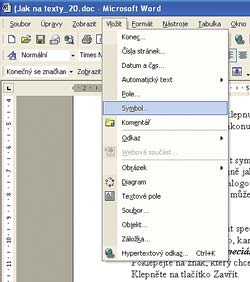
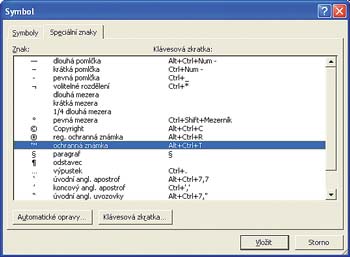 4
4Základní sadu speciálních znaků můžete do textu vložit také pomocí klávesových zkratek ve spojení s klávesou
pravý Alt. Mezi nejčastěji vkládané patří následující:
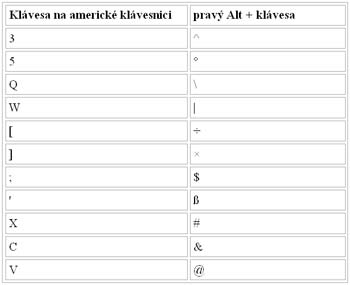 5
5Třetí možnost, jak vložit speciální znaky, spočívá ve využití tzv.
automatických oprav. Z nabídky
Nástroje vyberte položku
Možnosti automatických oprav. Na kartě Automatické opravy je možné nastavit, jak má aplikace Word nahrazovat řetězce textu speciálními znaky.
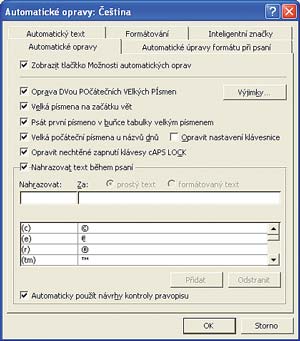 6
6Pokud například napíšete řetězec
(c), aplikace
Word automaticky přepíše na
©. Jednotlivé řetězce znaků vidíte rozepsané v poli
Nahrazovat text během psaní. Pokud se rozhodnete vložit vlastní řetězec znaků, vložte jej do pole
Nahrazovat. Do pole
Za: vložte znak, který bude vámi vepsaný řetězec textu nahrazovat.
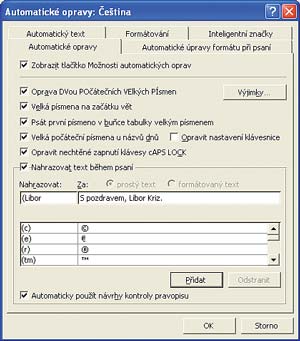
TIP:
Automatické opravy vypnete klepnutím na příkaz Možnosti automatických oprav v nabídce Nástroje a zrušením zaškrtnutí políčka Nahrazovat text během psaní. Nechcete-li pouze, aby aplikace Word vkládala některou položku automatických oprav, odstraňte ji.
TIP:
Vkládání znaků pomocí klávesy pravý Alt popsané v kroku 4 funguje ve většině programů ve Windows. Tak můžete vkládat znaky třeba v Poznámkovém bloku, nebo je použít při psaní e-mailů. Právě kvůli nim stojí za zapamatování kombinace pravý Alt + V, která napíše „zavináč“ – @.